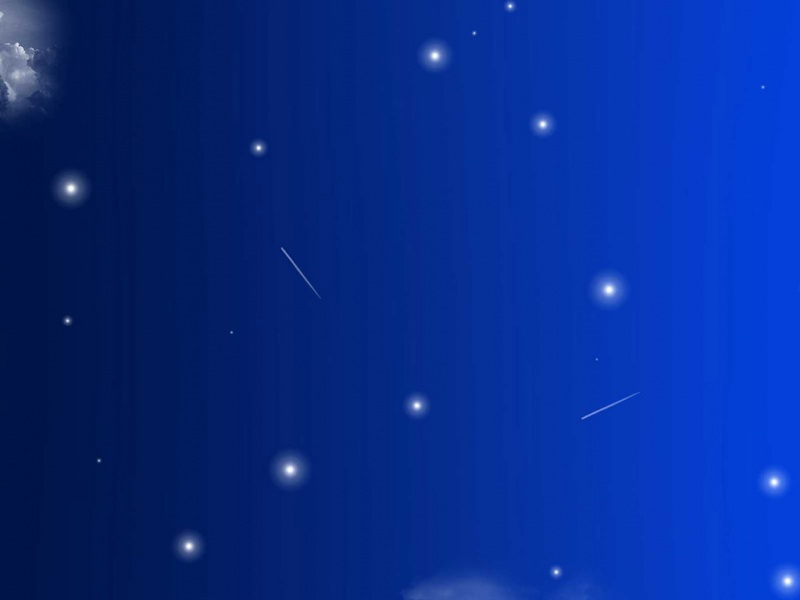小米盒子3 MDZ-16-AA 降级及刷入Android TV系统
来源于小米盒子3C的教程:https://rdma.co/mdz-16-aa/
两者仅遥控按键不一样,其它硬件都是相同的。
####本文前提:
- 小米盒子3 型号MDZ-16-AA
- windows系统电脑一台
- USB公对公数据线一条(可以用两条usb线自制,把两根线各个接口对接起来就行了)
- USB集线器(USB Hub,需要同时连接U盘与鼠标)
- U盘(1G就够)
- USB鼠标(TWRP中需要鼠标操作,实测罗技带接收器的无线鼠标也可以)
####用到的文件:
- TWRP-RECOVERY.zip
- TWRP.zip
- MDZ-16-AA+(Stock+1.3.106).zip
- MDZ-16-AA+(Update+1.3.106-1.4.15).zip
下载地址:/p/DTGg4hgQttWEBxjd5Ww
###刷机步骤:
####一、降级到1.3.106
1. 将U盘格式化为FAT32。
2. 将`MDZ-16-AA+(Stock+1.3.106).zip`中的`update.zip`及`xiaomi_update`文件放到U盘根目录。
3. 小米盒子3中删除遥控器,外设与蓝牙——小米蓝牙遥控器——删除配对,然后拔掉电源。将U盘插到小米盒子3上,并连上电视或显示器,按住遥控器`确定键`及`返回键`,插上电源,当屏幕显示升级界面时,松开遥控器。这时小米盒子3会自动降级到1.3.106,耐心等待便可。
####二、升级到1.4.15
1. 将`MDZ-16-AA+(Update+1.3.106-1.4.15).zip`文件中的`update.zip`及`xiaomi_update`文件放到U盘根目录。
2. 其它步骤参考步骤一。
####三、启用ADB调试
1. 先将小米盒子语言调整为英文(不知道为什么,我用中文启用调试后连上电脑没反应)。
2. 进入`Account & Security`,`ADB Debuggning`,改为`Allow `。修改后小米盒子会自动重启。
####四、刷入TWRP
1. 用公对公数据线连接电脑及小米盒子3。
2. 将`TWRP-RECOVERY.zip`解压到电脑,运行里面的`install-recovery.bat`文件。完成后小米盒子3会自动重启到TWRP界面,不要断开电源,继续最后一步。
####五、刷入Android TV
1. 将`TWRP.zip`中的`TWRP`文件夹放到U盘根目录。
2. 在U盘中,进入`TWRP/BACKUPS`目录,将目录`11608V181887976 `重命名为你的小米盒子3的序列号S/N,斜杠用大写V代替。

3. U盘与鼠标通过USB集线器连接到小米盒子。
4. 屏幕上用鼠标选择`Restore`,然后`Select Storage`,`USB OTG`。确保所有选项都已选中,最后按住右下角箭头图标向后滑动即可刷入。
5. 完成后点击`Reboot`,小米盒子3重启到Android TV。
你可能还喜欢...